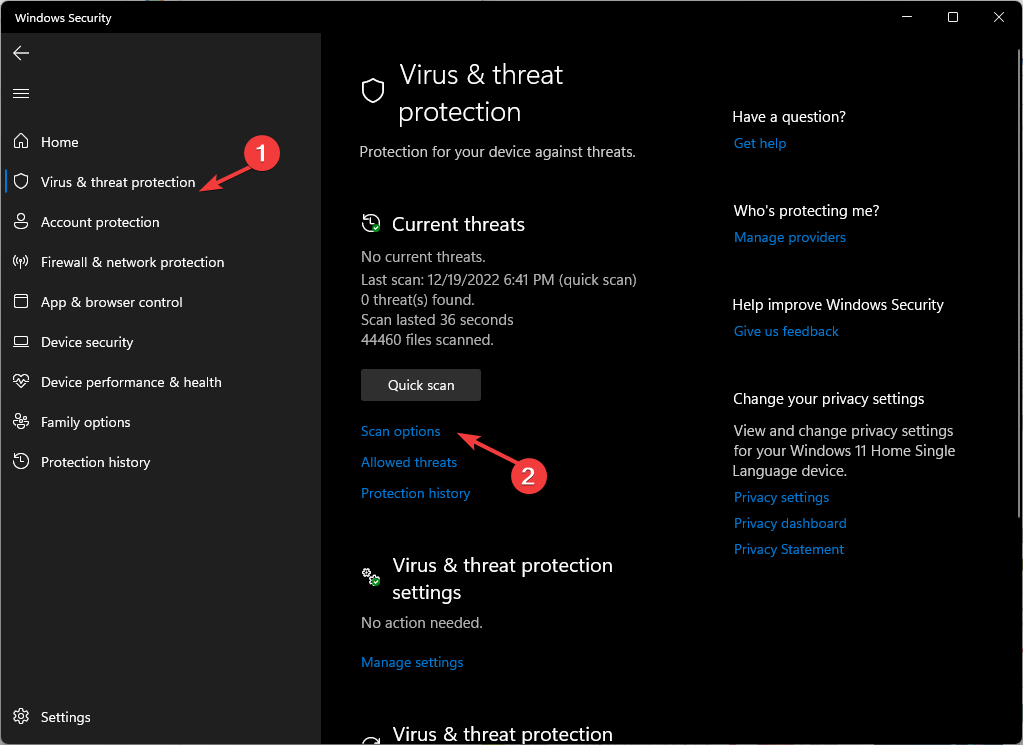Overoppheting kan være årsaken til at den bærbare datamaskinen slår seg av
- Den bærbare datamaskinen slår seg av gjentatte ganger på grunn av en defekt lader eller skadet RAM.
- Denne veiledningen vil diskutere alle tilgjengelige reparasjoner for å løse problemet.

XINSTALLER VED Å KLIKKE LAST NED FILEN
Denne programvaren vil reparere vanlige datamaskinfeil, beskytte deg mot filtap, skadelig programvare, maskinvarefeil og optimalisere PC-en for maksimal ytelse. Løs PC-problemer og fjern virus nå i tre enkle trinn:
- Last ned Restoro PC Repair Tool som følger med patentert teknologi (patent tilgjengelig her).
- Klikk Start søk for å finne Windows-problemer som kan forårsake PC-problemer.
- Klikk Reparer alle for å fikse problemer som påvirker datamaskinens sikkerhet og ytelse.
- Restoro er lastet ned av 0 lesere denne måneden.
Det kan være frustrerende hvis den bærbare datamaskinen plutselig slås av og på gjentatte ganger. Det kan være forskjellige årsaker bak det, inkludert overoppheting, skadet maskinvare eller skadelig programvare.
I denne veiledningen vil vi diskutere trinnvise instruksjoner for å fikse problemet rett etter å ha snakket om årsakene til problemet.
Hva får den bærbare datamaskinen til å slå seg på og av gjentatte ganger?
Det kan være ulike grunner til at den bærbare datamaskinen oppfører seg på en slik måte; noen av de vanlige er:
- Maskinvareproblemer – Se etter defekt RAM, harddisk eller andre maskinvarekomponenter, siden noen av disse kan føre til at den bærbare datamaskinen slår seg av og på av seg selv.
- Strømproblemer – Et defekt batteri, lader eller strømuttak kan føre til at den bærbare datamaskinen slår seg på eller av umiddelbart.
- Overoppheting - Sjekk din bærbar PC for overoppheting, ettersom høye temperaturer kan forårsake ulike problemer, inkludert denne feilen.
- Programvareinterferens – Hvis det er en inkompatibel eller skadet app, kan det føre til at den bærbare datamaskinen ikke fungerer, derav problemet.
- Virusinfeksjon - Hvis din datamaskinen er infisert med virus eller skadelig programvare, kan det føre til at den bærbare datamaskinen slås av og på. Du må kjøre en dyp skanning med sikkerhetsprogramvare for å fjerne skadelig programvare.
- BIOS- eller fastvareproblem – Kontroller BIOS- eller fastvareinnstillingene for å sikre at alle innstillingene er riktige. Hvis ikke, tilbakestill innstillingene til standard for å fikse problemet.
Hva kan jeg gjøre hvis den bærbare datamaskinen slås av og på gjentatte ganger?
Før du går i gang med avanserte feilsøkingstrinn, bør du vurdere å utføre følgende kontroller:
- Først gjenopprette PC-en fra den siste kjente gode konfigurasjonen.
- Fjern uønskede apper fra datamaskinen.
1. Inspiser batteriet
- Slå av den bærbare datamaskinen helt og slå av klaffen.
- Gå til den bærbare datamaskinens bakpanel og skyv låsen til opplåst posisjon.
- Fjern batteriet fra den bærbare datamaskinen.
- Koble laderen til strømuttaket og den bærbare datamaskinen for å se etter et problem. Hvis datamaskinen fungerer bra, må du bytte batteri for å fikse problemet en gang for alle.
2. Sjekk for overoppheting
Eksperttips:
SPONSERT
Noen PC-problemer er vanskelige å takle, spesielt når det kommer til ødelagte depoter eller manglende Windows-filer. Hvis du har problemer med å fikse en feil, kan systemet ditt være delvis ødelagt.
Vi anbefaler å installere Restoro, et verktøy som skanner maskinen din og identifiserer hva feilen er.
Klikk her for å laste ned og begynne å reparere.
Hvis den bærbare datamaskinen blir overopphetet, kan det skyldes tilstoppede lufteventiler, som hindrer riktig ventilasjon. Følg trinnene for å rengjøre luftventilene:
- Slå først av den bærbare datamaskinen og koble fra laderen.
- Snu nå den bærbare datamaskinen og finn luftventilene.
- Bruk deretter en myk børste for å fjerne støv eller rusk som kan tette luftventilene.
3. Sjekk RAM og harddisk
- Slå av den bærbare datamaskinen og skru av den bærbare datamaskinens bakdeksel.
- Finn RAM-modulen og fjern den ved å løsne tappene.
- Rengjør sporet og sett inn RAM-modulen på plass igjen.
- Deretter finner du harddisken, fjerner den og rengjør sporet.
- Sett inn harddisken igjen og kontroller at den passer inn i sporet.
- Sett nå bakdekselet og skruene inn igjen, og start deretter datamaskinen på nytt.
4. Sjekk strømuttaket og laderen
- Fjern laderen fra den bærbare datamaskinen og strømkilden.
- Inspiser strømkabelen for synlige skader eller kutt.
- Hvis laderen er skadet eller defekt, bytt den ut med en ny.
- rtf64x64.sys: Hvordan fikse denne Blue Screen of Death-feilen
- 0x800700df Feil: Filstørrelsen overskrider grensen [Fiks]
- RNDISMP6.SYS: 5 måter å fikse denne blåskjermfeilen på
- Reparer: Standard oppstartsenhet mangler eller oppstart mislyktes
- 4 måter å raskt fikse Amdkmpfd.sys BSOD-feil
5. Utfør en hard tilbakestilling
- Slå av den bærbare datamaskinen helt.
- Koble laderen fra den bærbare datamaskinen og strømkilden.
- Ta ut batteriet og hold inne strømknappen i 15-20 sekunder.
- Sett inn batteriet igjen og koble til laderen.
- Slå nå på den bærbare datamaskinen og sjekk om problemet er løst.
6. Kjør en skanning etter skadelig programvare
- trykk Windows nøkkel, skriv Windows-sikkerhet, og klikk Åpen.

- Gå til Virus- og trusselbeskyttelse og klikk Skannealternativer.

- Plukke ut Full skanning og klikk Skann nå.

- Følg instruksjonene på skjermen for å fjerne oppdagede virus.
Du kan også vurdere å bruke dyktig antivirusprogramvare som kommer med nye virusdeteksjonsalgoritmer og sikrer PC-en din mot kompleks skadelig programvare. ESET Internet Security er et enkelt alternativ for å beskytte og fikse slike bærbare problemer forårsaket av virus.
7. Oppdater driverne
- trykk Windows + R å åpne Løpe vindu.

- Type devmgmt.msc og trykk Enter for å åpne Enhetsbehandling.
- Se på alle sjåførlistene; hvis det er en gul trekant på ikonet, høyreklikk på den og velg Oppdater driveren.

- Klikk deretter Søk automatisk etter drivere.

- Følg instruksjonene på skjermen for å fullføre prosessen.
8. Tilbakestill BIOS-innstillingene
- Slå av datamaskinen helt. Trykk deretter på Makt knappen for å starte enheten på nytt.
- Trykk nå F2, F10, eller den angitte nøkkelen for å gå inn i BIOS i henhold til enhetens produsent.
- Lokaliser Tilbakestill til standard eller Last inn standarder alternativ.

- Følg instruksjonene på skjermen for å fullføre prosessen.
- Klikk Bruk endringer eller Lagre og lukk, og trykk Enter for å starte Windows på nytt normalt.
Så dette er trinnene du må følge for å fikse at den bærbare datamaskinen slår seg på eller av gjentatte ganger. Hvis problemet vedvarer, anbefales det å søke profesjonell hjelp.
Gi oss beskjed i kommentarfeltet nedenfor hvis du har spørsmål eller bekymringer om problemet.
Har du fortsatt problemer? Løs dem med dette verktøyet:
SPONSERT
Hvis rådene ovenfor ikke har løst problemet, kan PC-en oppleve dypere Windows-problemer. Vi anbefaler laster ned dette PC-reparasjonsverktøyet (vurdert Great på TrustPilot.com) for enkelt å løse dem. Etter installasjonen klikker du bare på Start søk og trykk deretter på Reparer alle.